1.6 Migration d'objets
Pour obtenir des détails sur la migration des objets de chaque groupe, reportez-vous aux rubriques ci-dessous. Bien que les étapes pour migrer différents types d'objets soient présentées séparément, il n'est pas nécessaire de migrer un type d'objet à la fois. Vous pouvez faire migrer toutes les données à la fois ou choisir les données à migrer. Lorsque vous migrez des données d'inventaire, les champs définis par l'administrateur, les définitions des produits locaux et les définitions de rapports personnalisés sont migrés par défaut.
Lors de la sélection des objets à migrer, gardez en tête ce qui suit :
-
Vous ne pouvez migrer des objets qu'une seule fois.
-
Vous devez faire migrer les données d'inventaire avant les données de gestion des actifs.
-
Les données d'inventaire et de gestion des ressources doivent être migrées en utilisant la même version de l'utilitaire de migration.
-
Les postes de travail qui n'ont pas été inventoriés ne migrent pas. En outre, si le poste de travail est associé à un contrat, la relation entre le contrat et le poste de travail ne migre pas non plus.
Si vous voulez effectuer une migration par étapes, sélectionnez un sous-ensemble de postes de travail à migrer. ne migrez pas les données de gestion des actifs avant que toutes les étapes ne soient terminées. Pour plus d'informations sur les étapes, reportez-vous à la section Étapes d'une migration.
Pour faire migrer uniquement les définitions, reportez-vous aux rubriques associées ci-dessous :
Pour en savoir plus sur la console de migration, reportez-vous au Section 2.0, Référence de la console de migration.
1.6.1 Migration des données d'inventaire
Lorsque vous migrez des données d'inventaire, vous migrez par défaut les éléments suivants :
-
périphériques (y compris les postes de travail indiqués comme supprimés, si désiré. Pour plus d'informations, reportez-vous à la Section 1.6.1, Migration des données d'inventaire.)
-
historique des périphériques
-
produits logiciels locaux
-
composants matériels/logiciels
-
données d'utilisation de gestion des actifs
-
champs définis par l'administrateur de gestion des actifs et d'inventaire (connus sous le nom de champs définis par l'utilisateur dans ZENworks Asset Management 7.5)
-
rapports personnalisés de gestion des actifs et d'inventaire
REMARQUE :l'option Migrer toutes les données d'inventaire n'est pas disponible pour la migration de la base de données Oracle.
Étapes d'une migration
Vous pouvez procéder à une migration par étapes en sélectionnant un sous-ensemble de postes de travail à migrer. Les données d'utilisation et d'inventaire migrent en même temps que le poste de travail. Les données d'utilisation et d'inventaire supplémentaires qui s'accumulent dans ZENworks Asset Management 7.5 après la migration initiale ne migrent pas.
REMARQUE :ne migrez pas les données de gestion des actifs avant que toutes les étapes ne soient terminées.
Migration de postes de travail supprimés
Vous pouvez faire migrer les postes de travail désignés comme étant supprimés dans ZENworks Asset Management 7.5 vers ZENworks 10 Asset Management. Après la migration, ces postes de travail apparaissent dans le Centre de contrôle ZENworks comme des périphériques découverts (), mais sont filtrés des rapports de gestion des ressources. Pour plus d'informations sur la migration de postes de travail supprimés, reportez-vous à l'Étape 5.
Migration des données d'inventaire
-
Cliquez sur > > Novell .
-
Loguez-vous à votre base de données ZENworks Asset Management 7.5 et à la zone de gestion ZENworks 10 tel qu'indiqué dans la Section 1.4, Sélection de la source de la migration et la Section 1.5, Sélection de la destination de la migration.
-
Cliquez sur l'onglet .

-
Cliquez sur et sélectionnez le domaine de collecte et le serveur de collecte désirés.
Une liste des postes de travail s'affiche sur la droite.
-
Sélectionner les données à migrer.
-
Pour sélectionner tous les postes de travail, cliquez avec le bouton droit sur et sélectionnez (L'option n'est pas disponible pour la migration Oracle.)
-
Pour sélectionner des postes de travail individuels, cliquez avec le bouton droit sur un poste de travail indiqué sur le côté droit du panneau et sélectionnez . Pour sélectionner plusieurs éléments, cliquez dessus tout en maintenant la touche Maj ou Ctrl enfoncée.
REMARQUE :pour faire migrer des postes de travail indiqués comme supprimés, cliquez sur et sélectionnez .
-
-
(Facultatif) Pour supprimer des postes de travail de la liste de migration, cliquez sur l'onglet Éléments à migrer, puis cliquez avec le bouton droit sur le poste de travail et sélectionnez .
-
Cliquez sur .
L'onglet s'ouvre et affiche les détails de la migration. Les postes de travail ayant migré apparaissent dans le Centre de contrôle ZENworks comme des périphériques découverts ().
1.6.2 Migration des définitions des champs définis par l'administrateur
Les définitions des champs définis par l'administrateur d'inventaire et de gestion des actifs migrent automatiquement à la première migration de l'inventaire. (Les champs définis par l'administrateur de gestion des actifs sont connus sous le nom de champs définis par l'utilisateur dans ZENworks Asset Management 7.5.) Si vous voulez faire migrer simplement les champs définis par l'administrateur et pas les données d'inventaire, procédez comme suit :
-
Cliquez sur > > .
-
Loguez-vous à votre base de données ZENworks Asset Management 7.5 et à la zone de gestion ZENworks 10 tel qu'indiqué dans la Section 1.4, Sélection de la source de la migration et la Section 1.5, Sélection de la destination de la migration.
-
Cliquez sur pour ouvrir la fenêtre .
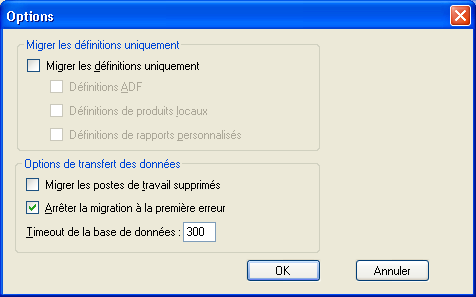
-
Sélectionnez .
-
Sélectionnez .
-
Cliquez sur .
-
Cliquez avec le bouton droit sur et sélectionnez .
Le nombre de champs définis par l'utilisateur s'affiche dans l'onglet . Pour supprimer les champs définis par l'utilisateur de la liste, cliquez sur l'onglet , cliquez avec le bouton droit sur et sélectionnez . Les champs définis par l'utilisateur ne peuvent pas être migrés individuellement.
-
Cliquez sur .
L'onglet s'ouvre et affiche les détails de la migration. Cliquez sur pour arrêter ce processus.
1.6.3 Migration des définitions de produits locaux
Les définitions des produits locaux migrent automatiquement à la première migration d'un inventaire. Si vous voulez faire migrer simplement les définitions des produits locaux et pas les données d'inventaire, procédez comme suit :
-
Cliquez sur > > .
-
Loguez-vous à votre base de données ZENworks Asset Management 7.5 et à la zone de gestion ZENworks 10 tel qu'indiqué dans la Section 1.4, Sélection de la source de la migration et la Section 1.5, Sélection de la destination de la migration.
-
Cliquez sur pour ouvrir la fenêtre .
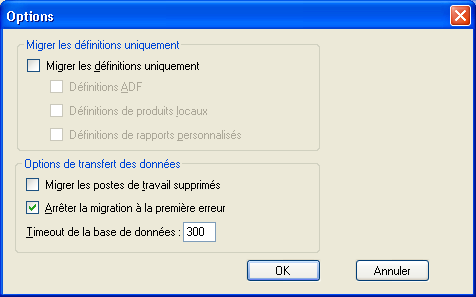
-
Sélectionnez .
-
Sélectionnez .
-
Cliquez sur .
-
Cliquez avec le bouton droit sur et sélectionnez .
-
(Facultatif) Pour supprimer les définitions des produits locaux de la liste de migration, cliquez sur , puis cliquez avec le bouton droit sur et sélectionnez .
-
Cliquez sur .
L'onglet s'ouvre et affiche les détails de la migration.
1.6.4 Migration des données de gestion des actifs
Les données de gestion des actifs migrées comprennent ce qui suit :
-
produits du catalogue
-
produits découverts
-
enregistrements d'achats
-
produits sous licence (Pour plus d'informations sur la migration des produits sous licence, reportez-vous à la Section 1.6.6, Migration des enregistrements de licences.)
-
collections de logiciels
-
contrats et notifications de dates
-
documents
-
allocations de licence, excepté pour ce qui suit :
-
allocations associées aux produits sous licence de type « mise à niveau »
-
allocations démographiques associées à la valeur démographique « nulle »
-
REMARQUE :les valeurs de champ définies par l'utilisateur pour les produits du catalogue et les enregistrements de licences disponibles dans ZENworks Asset Management 7.5 IR 14 ne sont pas migrées.
AVERTISSEMENT :ne migrez pas les données de gestion des actifs avant d'avoir migré tous les postes de travail d'inventaire que vous avez l'intention de migrer.
Pour faire migrer des données de gestion des actifs :
-
Cliquez sur > > .
-
Loguez-vous à votre base de données ZENworks Asset Management 7.5 et à la zone de gestion ZENworks 10 tel qu'indiqué dans la Section 1.4, Sélection de la source de la migration et la Section 1.5, Sélection de la destination de la migration.
-
Cliquez sur l'onglet .

-
Cliquez avec le bouton droit sur et sélectionnez
-
(Facultatif) Cliquez sur l'onglet pour voir les éléments qui migreront.
-
Cliquez sur .
L'onglet s'ouvre et affiche les détails de la migration.
1.6.5 Migration des données de gestion des actifs uniquement
Si vous voulez faire migrer des données de gestion des actifs (reportez-vous à la Section 1.6.4, Migration des données de gestion des actifs) plus des rapports personnalisés de gestion des actifs et des champs définis par l'administrateur, procédez comme suit :
-
Cliquez sur > > .
-
Loguez-vous à votre base de données ZENworks Asset Management 7.5 et à la zone de gestion ZENworks 10 tel qu'indiqué dans la Section 1.4, Sélection de la source de la migration et la Section 1.5, Sélection de la destination de la migration.
-
Cliquez sur pour ouvrir la fenêtre .
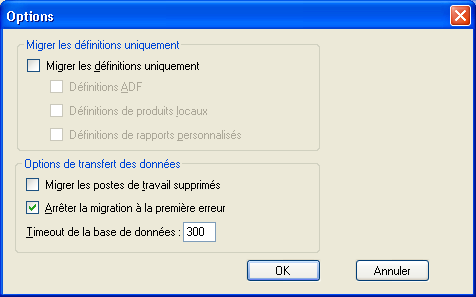
-
Sélectionnez .
-
Sélectionnez et .
REMARQUE :les valeurs de champ définies par l'utilisateur pour les produits du catalogue et les enregistrements de licences disponibles dans ZENworks Asset Management 7.5 IR 14 ne sont pas migrées.
-
Cliquez sur .
-
Sous l'onglet , procédez comme suit :
-
Cliquez avec le bouton droit sur et sélectionnez .
-
Cliquez avec le bouton droit sur et sélectionnez .
-
Cliquez avec le bouton droit sur et sélectionnez .
-
-
Cliquez sur et patientez jusqu'à la fin de la migration.
-
Répétez l'Étape 3 pour ouvrir la fenêtre une fois de plus.
-
Décochez .
-
Cliquez sur
-
Cliquez sur l'onglet .

-
Cliquez avec le bouton droit sur et sélectionnez
-
Cliquez sur .
L'onglet s'ouvre et affiche les détails de la migration.
1.6.6 Migration des enregistrements de licences
Les enregistrements de licences de ZENworks Asset Management 7.5 ont été remplacés dans ZENworks 10 Asset Management par des produits sous licence qui contiennent des droits de licence. Les droits de licence contiennent les informations nécessaires à la conformité et la preuve de propriété.
Lorsqu'un enregistrement de licence de ZENworks Asset Management 7.5 est migré vers ZENworks 10 Asset Management, un produit sous licence est créé dans ce dernier, doté d'un droit de licence unique. Le droit de licence contient toutes les informations de conformité et de preuve de propriété précédemment associées à l'enregistrement de licence ZENworks Asset Management 7.5, y compris ce qui suit :
-
produits découverts actualisés
-
produits du catalogue actualisés (et enregistrements d'achats associés)
-
documents joints
-
contrats associés
Les valeurs de champ définies par l'utilisateur pour les enregistrements de licences disponibles dans ZENworks Asset Management 7.5 IR 14 ne sont pas migrées.
Si vous possédez des enregistrements de licences de ZENworks Asset Management 7.5 dotés de mises à niveau de version, tous les enregistrements de licences du chemin de mise à niveau sont rassemblés en un produit sous licence unique ZENworks 10 Asset Management pourvu de plusieurs droits de licence. À chaque enregistrement de licence du chemin de mise à niveau correspond un droit.
Dans ZENworks Asset Management 7.5, les mises à niveau de version peuvent être reliées à plusieurs sources. Cependant, dans ZENworks 10 Asset Management, les droits de licence d'une mise à niveau de version ne peuvent être liés qu'à un seul droit sous-jacent. Si vous possédez des mises à niveau qui ont été liées à plusieurs sources dans ZENworks Asset Management 7.5, vous devez vérifier ou modifier les produits sous licence et les droits de licence associés dans ZENworks 10 Asset Management une fois la migration effectuée.
1.6.7 Migration des rapports personnalisés
Les rubriques suivantes fournissent des informations complémentaires sur la migration des rapports personnalisés :
Rapports pouvant faire l'objet d'une migration
Les rapports personnalisés de ZENworks Asset Management 7.5 qui suivent peuvent être migrés vers ZENworks 10 Asset Management:
-
rapports d'inventaire de poste de travail
-
rapports de l'utilisation des logiciels
-
rapports de gestion des logiciels
-
rapports de gestion des contrats
De plus, les alertes/planifications de rapports personnalisés, ainsi que la liste de messages électroniques de ZENworks Asset Management 7.5 migrent avec les rapports personnalisés. Une fois la migration effectuée, ZENworks 10 Asset Management évalue chaque rapport pour déterminer s'il est nécessaire de l'exécuter. L'option de joindre les résultats du rapport au format CSV est modifiée lors de la migration pour joindre les résultats au format Excel.
Vous pouvez afficher les informations de planification d'un rapport dans le Centre de contrôle ZENworks en naviguant vers la page de rapport spécifique et en cliquant sur Vous pouvez afficher la liste des messages électroniques en cliquant sur .
Rapports ne pouvant pas faire l'objet d'une migration
Les rapports suivants ne migrent pas :
-
rapports contenant les champs suivants :
-
le poste de travail est emprunté
-
date de réintégration/emprunt du poste de travail
-
nombre de licences de produits
-
ID de licence de produit
-
nom de licence de produit
-
licence (produit) requise
-
plate-forme de licence
-
date/heure de la dernière analyse
-
passerelle par défaut (poste de travail)
-
masque de sous-réseau (poste de travail)
-
sur/sous (résumé) (conformité logicielle)
-
tous les champs associés aux informations sur la connexion, serveurs de collecte ou domaines de collecte
Si vous voulez faire migrer un rapport contenant un ou plusieurs des champs ci-dessus, créez une version du rapport dans ZENworks Asset Management 7.5 avec ces champs supprimés, puis procédez à la migration de cette version. Si vous ne supprimez pas ces champs, aucune partie du rapport n'est migrée. N'oubliez pas que les rapports ne peuvent migrer qu'une seule fois.
-
-
Les rapports personnalisés distribués avec les rapports équivalents de ZENworks Asset Management 7.5 sont disponibles dans ZENworks 10 Asset Management. Si vous avez apporté des modifications à ces rapports dans ZENworks Asset Management 7.5 et que vous voulez conserver ces modifications, faites une copie avant le lancer la migration des rapports : la copie migre.
-
Résultats des rapports stockés (Les résultats des rapports stockés peuvent être consultés dans ZENworks Asset Management 7.5.)
-
Droits sur les dossiers des rapports. Par défaut, tous les utilisateurs de ZENworks 10 Asset Management disposent d'un accès en lecture seule aux dossiers des rapports migrés.
-
Les rapports basés sur les éléments suivants ne migrent pas :
-
informations sur la connexion
-
filtrage des composants
-
matériel - interface de gestion de bureau
-
allocation de licence - données démographiques
-
allocation de licence - poste de travail
-
licences - documents associés
-
infrastructure d'achat/de licence/d'inventaire
-
-
Rapports avec un critère de poste de travail dans le rapport ou poste de travail absent du rapport lorsque les critères suivants sont respectés :
-
Le rapport référencé n'est pas migré et le rapport de référence ne fait pas partie des rapports prédéfinis distribués avec ZENworks 10 Asset Management.
-
Le rapport personnalisé se base sur un rapport prédéfini dont la définition a été modifiée ou supprimée dans ZENworks 10 Asset Management.
REMARQUE :un bogue dans ZENworks Asset Management 7.5 peut provoquer une erreur lorsque les rapports Matériel - Carte système sont importés dans ZENworks 10 Asset Management. Ceci s'explique par le fait que dans ZENworks Asset Management 7.5, les colonnes Connecteur de bus 1 et Connecteur de bus 2 sont associées à la colonne Connecteur de bus 2 dans la base de données. Les rapports contenant ces deux colonnes entraînent le message d'erreur suivant : NC_SystemBoard.Bus2Slots n'est pas unique. Pour résoudre ceci, allez à la définition du rapport et supprimez l'une des colonnes Connecteur de bus 2 de la liste des colonnes sélectionnées.
-
Migration de rapports personnalisés depuis ZENworks Asset Management
Les rapports personnalisés migrent automatiquement à la première migration d'un inventaire. Si vous voulez faire migrer simplement les rapports personnalisés et pas les données d'inventaire, procédez comme suit :
-
Cliquez sur > > .
-
Loguez-vous à votre base de données ZENworks Asset Management 7.5 et à la zone de gestion ZENworks 10 tel qu'indiqué dans la Section 1.4, Sélection de la source de la migration et la Section 1.5, Sélection de la destination de la migration.
-
Cliquez sur pour ouvrir la fenêtre .
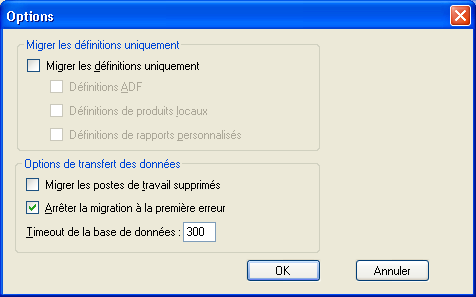
-
Sélectionnez .
-
Sélectionnez .
Les rapports migrent sous forme de groupe ; ils ne peuvent pas migrer individuellement. Les définitions des champs définis par l'administrateur doivent migrer avec ou avant les définitions des rapports personnalisés. Si les définitions des champs définis par l'administrateur ne migrent pas, la migration de tout rapport personnalisé contenant des colonnes de champs définis par l'administrateur est bloquée.
-
Cliquez sur .
-
Cliquez sur .
L'onglet s'ouvre et affiche les détails de la migration. Les dossiers migrés comportent le préfixe migrer ajouté au nom.
1.6.8 Indications de performances de migration
La migration de toutes les données d'inventaire prend beaucoup plus de temps que la seule migration des données de gestion des ressources, à moins que l'inventaire contienne très peu de périphériques. Les instructions ci-dessous sont très générales et vos performances réelles dépendent de divers facteurs, notamment :
-
de la configuration du ou des serveurs de base de données hébergeant les bases de données ZENworks Asset Management 7.5 et ZENworks 10 Asset Management ;
-
de la vitesse et de la configuration du réseau ;
-
de la quantité de données d'utilisation et d'historique dans la base de données ZENworks Asset Management 7.5.
Il est vivement recommandé de purger la base de données ZENworks Asset Management 7.5 avant de lancer le processus de migration.
Migration vers SQL Server
-
La migration de petites bases de données (200 périphériques) doit prendre moins de 30 minutes.
-
La migration de bases de données moyennes (1 500 périphériques) doit prendre moins d'1 heure.
-
La migration de très grandes bases de données (30 000 périphériques) peut nécessiter 12 à 24 heures.
Migration vers Embedded SQL de Sybase
-
La migration de petites bases de données (200 périphériques) doit prendre entre 30 et 45 minutes.
-
La migration de bases de données plus grandes (1 000 périphériques) doit nécessiter moins d'1 heure.
Migration vers Oracle
-
Prévoyez 30 à 45 secondes par périphérique migré.